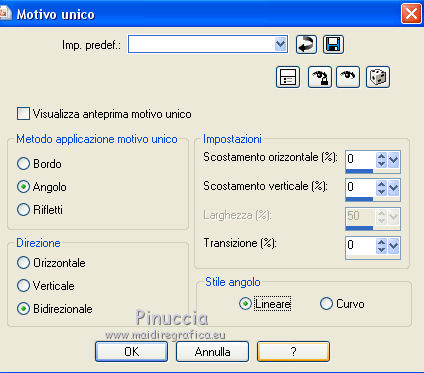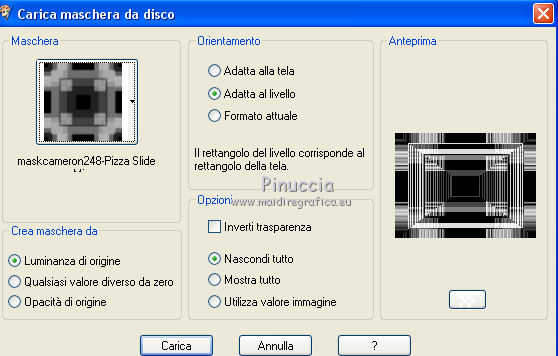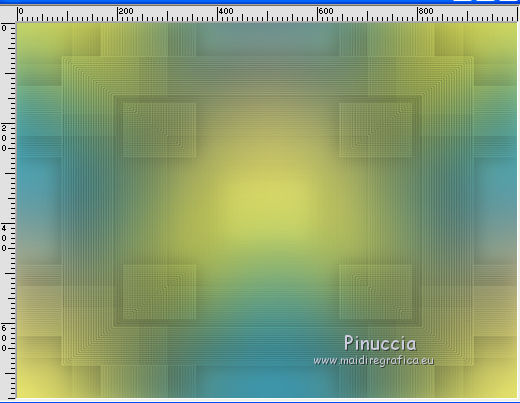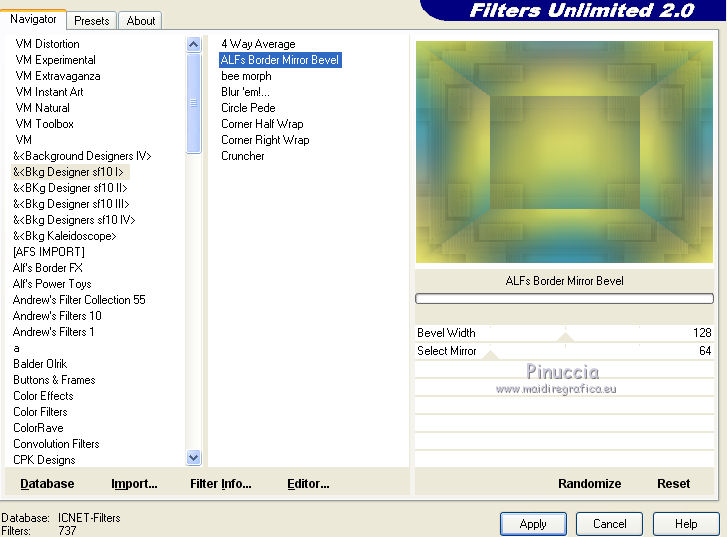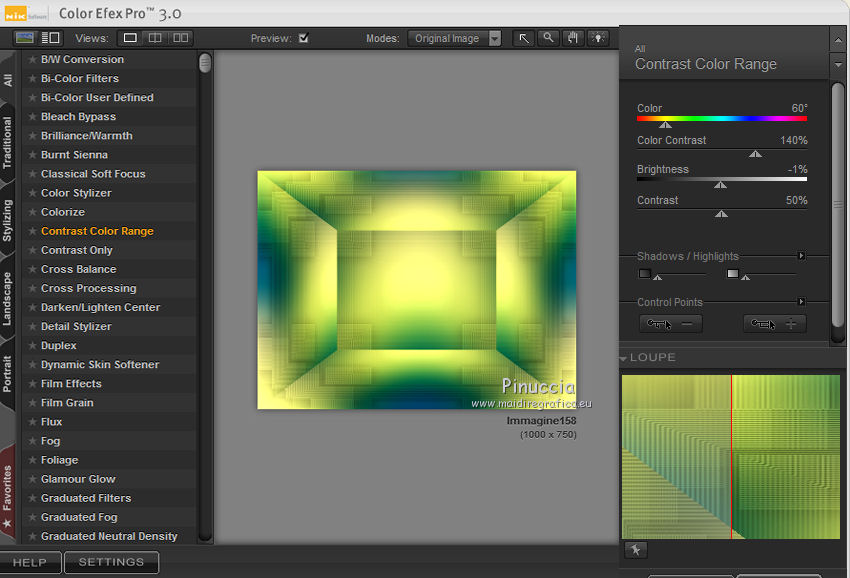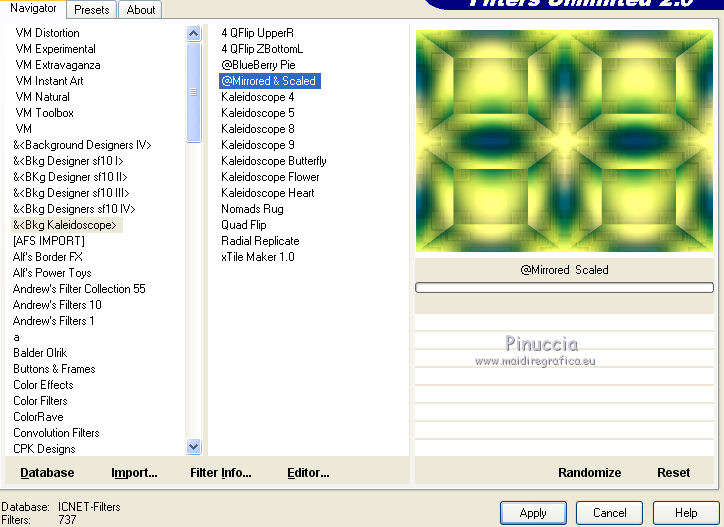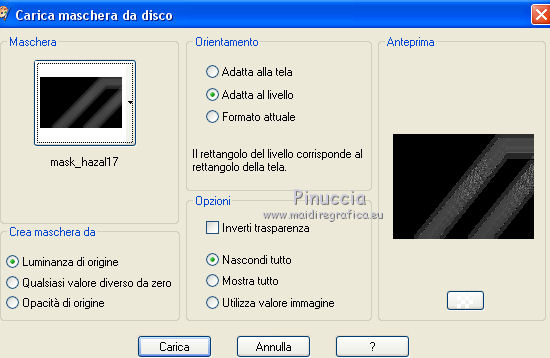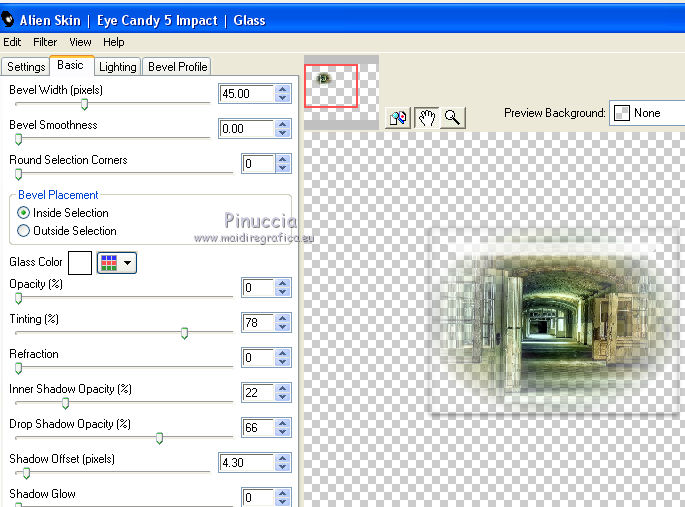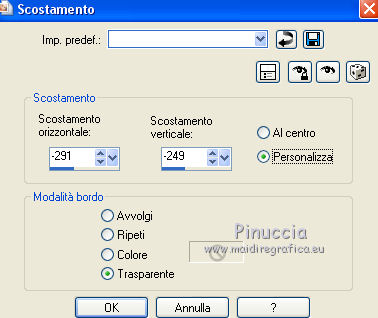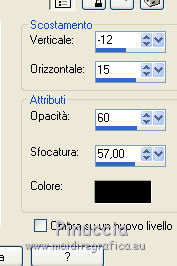|
TOP CONCENTRATION

 Ringrazio Suizabella per avermi invitato a tradurre i suoi tutorial.
Ringrazio Suizabella per avermi invitato a tradurre i suoi tutorial.

qui puoi trovare qualche risposta ai tuoi dubbi.
Se l'argomento che ti interessa non è presente, ti prego di segnalarmelo.
Questo tutorial è stato creato con CorelX5 e tradotto con CorelX e Corel X2, ma può essere realizzato anche con le altre versioni di PSP.
Dalla versione X4, il comando Immagine>Rifletti è stato sostituito con Immagine>Capovolgi in orizzontale,
e il comando Immagine>Capovolgi con Immagine>Capovolgi in verticale.
Nelle versioni X5 e X6, le funzioni sono state migliorate rendendo disponibile il menu Oggetti.
Con la versione X7 sono tornati i comandi Immagine>Rifletti e Immagine>Capovolgi, ma con nuove funzioni.
Vedi la scheda sull'argomento qui
traduzione francese/traduction française qui
traduzione inglese/english translation qui
le vostre versioni/vos versions qui
Occorrente:
Materiale qui
Tocha24082.pspimage
aaabibichedany018.png
Mary 0912-74.pspimage
maskcameron248.jpg
mask_hazal17
(in questa pagina trovi i links ai loro siti).
Filtri
in caso di dubbi, ricorda di consultare la mia sezione filtri qui
Filters Unlimited 2.0 qui
&<Bkg Designer sf10I> - Alf's Border Mirror Bevel (da importare in Unlimited) qui
&<Kaleidoscope> - @Mirrored & Scaled (da importare in Unlimited) qui
Alien Skin Eye Candy 5 Impact - Glass qui
Nik Software - Color Efex Pro qui

se stai usando altri colori, non esitare a sperimentare le modalità di miscelatura e opacità più adatte ai tuoi colori
Metti il gradiente nella cartella Gradienti.
Metti le maschere nella cartella Maschere.
1. Imposta il colore di primo piano con #3f3f3f,
e il colore di sfondo con #3badcc.
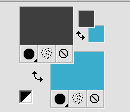
Passa il colore di primo piano a Gradiente e seleziona il gradiente SuiGrad044, stile Lineare.

se usi altri colori, anche il gradiente cambierà colore
2. Apri una nuova immagine trasparente 1000 x 750 pixels.
Riempi  l'immagine trasparente con il gradiente. l'immagine trasparente con il gradiente.
3. Selezione>Seleziona tutto.
Apri il tube Tocha24082.pspimage e vai a Modifica>Copia.
Minimizza il tube.
Torna al tuo lavoro e vai a Modifica>Incolla nella selezione.
Selezione>Deseleziona.
4. Effetti>Effetti di immagine>Motivo unico.
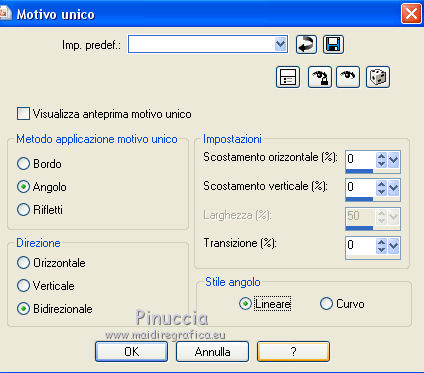
5. Regola>Sfocatura>Sfocatura gaussiana - raggio 100.

6. Livelli>Duplica.
7. Livelli>Carica/Salva maschera>Carica maschera da disco.
Cerca e carica la maschera maskcameron248-Pizza Slide Mirror
(elaborazione della maschera maskcameron248)
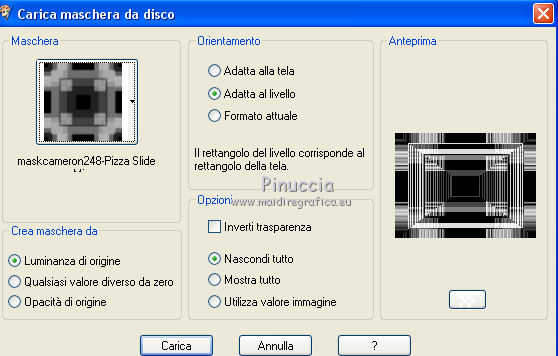
Livelli>Unisci>Unisci gruppo.
Non preoccuparti se non vedi nulla.
8. Effetti>Effetti 3D>Sfalsa ombra.

Risultato
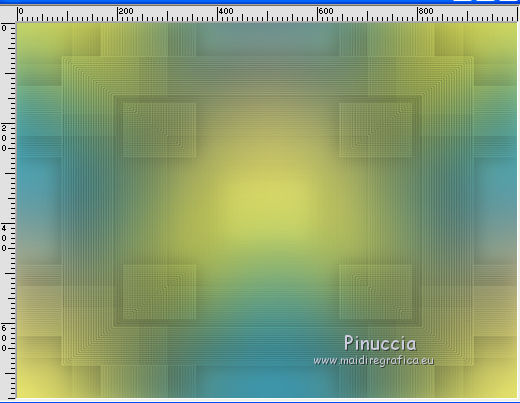
9. Livelli>Unisci>Unisci visibile.
10. Effetti>Plugins>Filters Unlimited 2.0 - &<Bkg Designer sf10I> - Alf's Border Mirror Bevel.
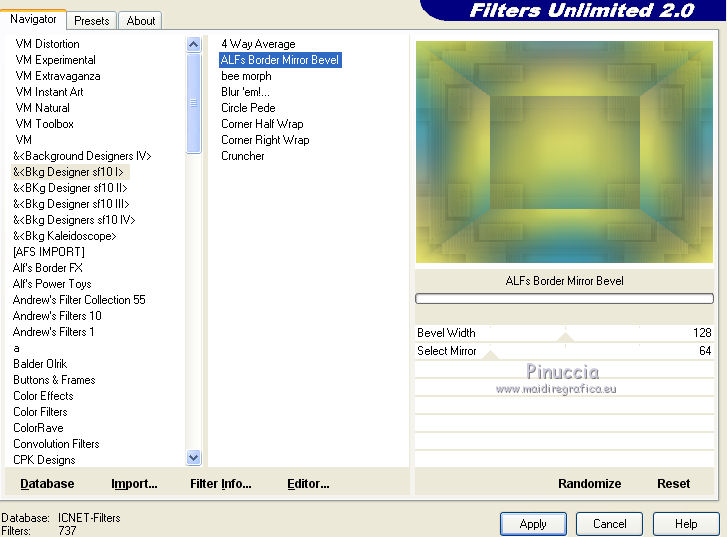
11. Effetti>Plugins>Nik Software - Color Efex Pro - Contrast Color Range.
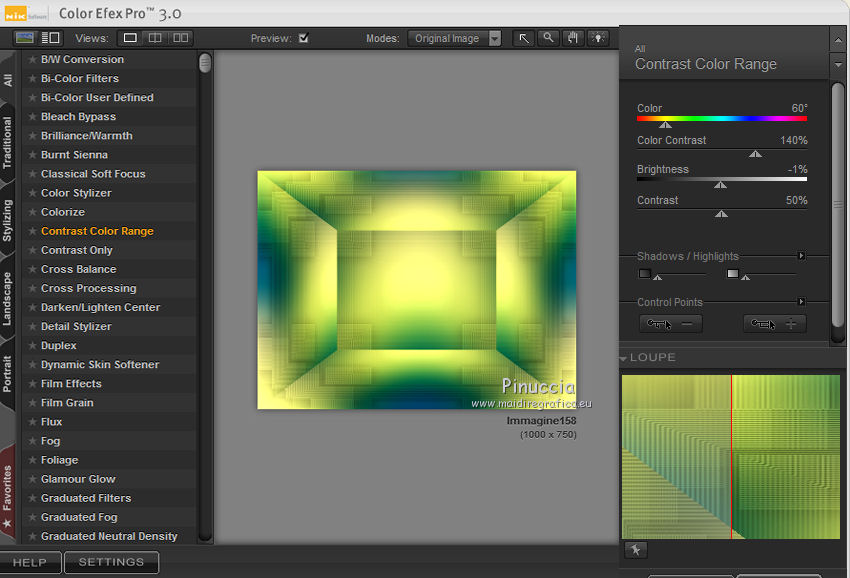
12. Effetti>Plugins>Filters Unlimited 2.0 - &<Bkg Kaleidoscope> - @Mirrored & Scaled.
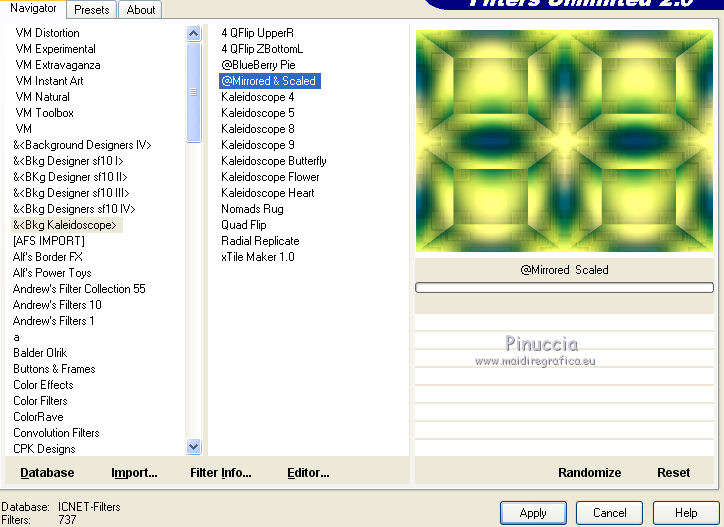
13. Imposta il colore di primo piano con il colore bianco #ffffff.
Livelli>Nuovo livello raster.
Riempi  con il colore bianco. con il colore bianco.
14. Livelli>Carica/Salva maschera>Carica maschera da disco.
Cerca e carica la maschera mask_hazal17.jpg
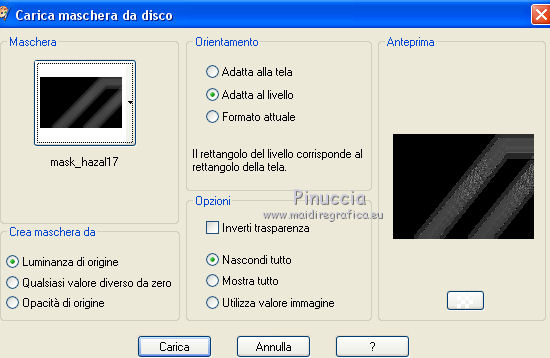
Livelli>Duplica (per il mio esempio ho spostato questa azione dopo l'unione della maschera).
Livelli>Unisci>Unisci gruppo.
qui per il mio esempio Livelli>Duplica.
Livelli>Unisci>Unisci giù.
Vedi in fondo al tutorial l'esempio con la maschera duplicata prima di unire il livello maschera
15. Effetti>Effetti di distorsione>Distorsione.

16. Livelli>Duplica.
Immagine>Rifletti.
Livelli>Unisci>Unisci giù.
17. Livelli>Nuovo livello raster.
Attiva lo strumento Selezione 
(non importa il tipo di selezione impostato, perchè con la selezione personalizzata si ottiene sempre un rettangolo)
clicca sull'icona Selezione personalizzata 
e imposta i seguenti settaggi.

18. Apri il tube aaabibichedany018.png e vai a Modifica>Copia.
Torna al tuo lavoro e vai a Modifica>Incolla nella selezione.
19. Effetti>Plugins>Alien Skin Eye Candy 5 Impact - Glass.
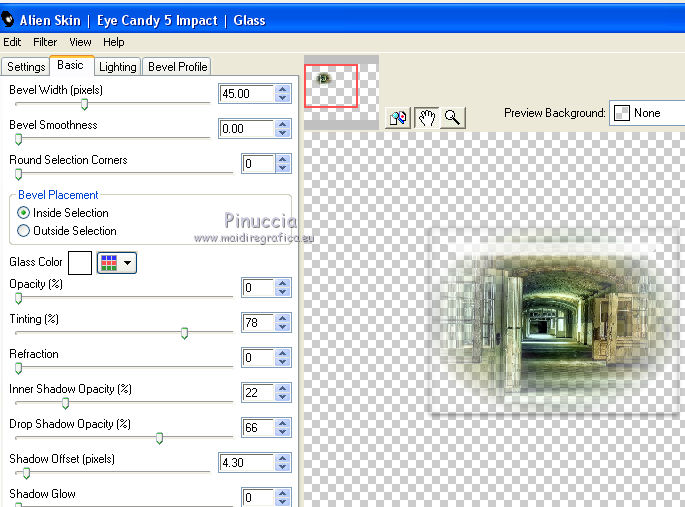
Selezione>Deseleziona.
20. Livelli>Duplica.
Immagine>Capovolgi.
Livelli>Unisci>Unisci giù.
21. Livelli>Duplica.
Immagine>Rifletti.
Livelli>Unisci>Unisci giù.
22. Abbassa l'opacità di questo livello all'89%.
23. Modifica>Incolla nella selezione (il tube aaabibichedany018.png è sempre in memoria).
24. Effetti>Effetti di riflesso>Specchio rotante.

25. Livelli>Unisci>Unisci visibile.
25. Apri il tube del vaso Mary 0912-74.pspimage e vai a Modifica>Copia.
Torna al tuo lavoro e vai a Modifica>Incolla come nuovo livello.
Immagine>Ridimensiona, al 30%, tutti i livelli non selezionato.
26. Effetti>Effetti di immagine>Scostamento.
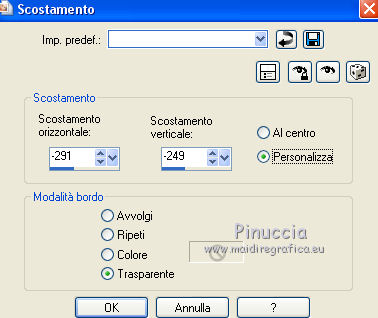
27. Effetti>Effetti 3D>Sfalsa ombra.
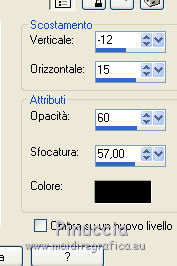
28. Livelli>Duplica.
Immagine>Rifletti.
Livelli>Unisci>Unisci giù.
Cambia la modalità di miscelatura di questo livello in Luce netta.
29. Attiva nuovamente il tube Tocha24082.pspimage e vai a Modifica>Copia.
Torna al tuo lavoro e vai a Modifica>Incolla come nuovo livello.
Immagine>Ridimensiona, al 60%, tutti i livelli non selezionato.
30. Effetti>Effetti 3D>Sfalsa ombra, con i settaggi precedenti.
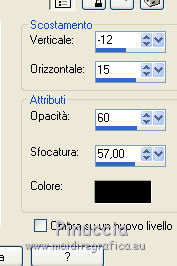
31. Firma il tuo lavoro su un nuovo livello.
Livelli>Unisci>Unisci tutto e salva in formato jpg.
Versione senza la variante del punto 14


Puoi scrivermi per qualsiasi problema, o dubbio
se trovi un link che non funziona, o anche soltanto per un saluto.
1 Ottobre 2017
|





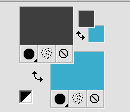

 l'immagine trasparente con il gradiente.
l'immagine trasparente con il gradiente.